|
ZAYA


Merci Annie pour la permission de traduire tes tutoriels

Ce tutoriel a été créé avec PSPS2020 et traduit avec PSPX9 et PSP2020 , mais il peut également être exécuté avec les autres versions.
Suivant la version utilisée, vous pouvez obtenir des résultats différents.
Depuis la version X4, la fonction Image>Miroir a été remplacée par Image>Renverser horizontalement,
et Image>Renverser avec Image>Renverser verticalement.
Dans les versions X5 et X6, les fonctions ont été améliorées par la mise à disposition du menu Objets.
Avec la nouvelle version X7, nous avons encore Image>Miroir et Image>Renverser/Retourner, mais avec nouvelles différences.
Voir les détails à ce sujet ici
Certaines dénominations ont changées entre les versions de PSP.
Les plus frequentes dénominations utilisées:

 Traduction en italien ici Traduction en italien ici
 Traduction en anglais ici Traduction en anglais ici
 vos versions ici vos versions ici
Nécessaire pour réaliser ce tutoriel:

Pour le tube et deux masque merci Elly et Narah.
Le reste du matériel est de Annie.
(Les sites des créateurs du matériel utilisé ici)
Modules Externes
Aucun filtre ne sera utilisé dans ce tutoriel.

en fonction des couleurs utilisées, vous pouvez changer le mode mélange et l'opacité des calques.

Placer les sélections dans le dossier Sélections.
Ouvrir les masques dans PSP et les minimiser avec le reste du matériel.
1. Ouvrir une nouvelle image transparente 650 x 500 pixels.
2. Placer en avant plan la couleur claire #b6cd72
et en arrière plan la couleur foncée #ac101e.

Remplir  l'image transparente avec la couleur d'avant plan. l'image transparente avec la couleur d'avant plan.
3. Sélections>Sélectionner tout.
Ouvrir le tube vrouwmetklaprozeninhandEllyD 
Effacer le watermark et Édition>Copier.
Minimiser le tube.
Revenir sur votre travail et Édition>Coller dans la Sélection.
Sélections>Désélectionner tout.
4. Effets>Effets d'image>Mosaïque sans jointures, par défaut.

5. Réglage>Flou>Flou radial.
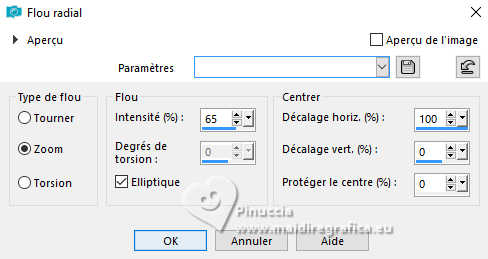
6. Calques>Dupliquer.
Image>Miroir>Miroir horizontal (Image>Miroir).
Réduire l'opacité de ce calque à 50%.
Calques>Fusionner>Fusionner le calque de dessous.
7. Effets>Effets d'image>Mosaïque sans jointures, comme précédemment.

8. Sélections>Sélectionner tout.
Image>Ajouter des bordures, symétrique décoché, couleur d'arrière plan.
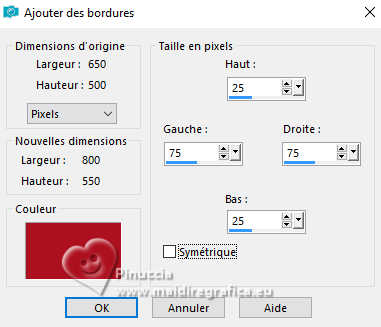
9. Effets>Effets d'image>Mosaïque sans jointures, comme précédemment.

Sélections>Désélectionner tout.
10. Effets>Effets géométriques>Pentagone.
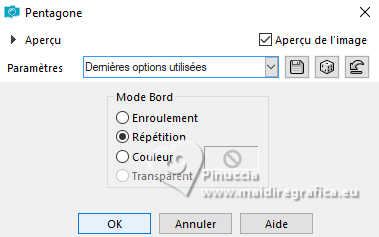
Effets>Effets de bords>Accentuer davantage.
11. Effets>Effets d'image>Mosaïque sans jointures, Horizontal coché.

12. Calques>Dupliquer.
Image>Miroir>Miroir vertical (Image>Renverser).
Réduire l'opacité de ce calque à 50%.
Calques>Fusionner>Fusionner le calque de dessous.
13. Activer l'outil Sélection 
(peu importe le type de sélection, parce que avec la sélection personnalisée vous obtenez toujours un rectangle),
cliquer sur Sélection personnalisée 
et setter ces paramétres.
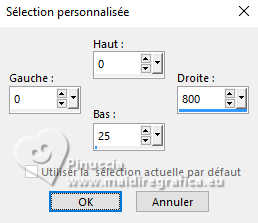
Sélections>Transformer la sélection en calque.
14. Effets>Effets de distorsion>Vent - vers la gauche, intensité 100
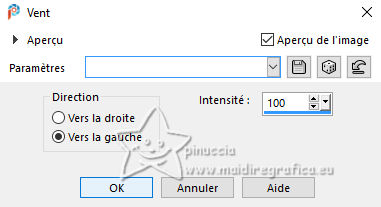
Effets>Effets de bords>Accentuer davantage.
15. Effets>Effets 3D>Ombre portée, couleur noire.

Sélections>Désélectionner tout.
16. Calques>Dupliquer.
Image>Miroir>Miroir vertical (Image>Renverser).
17. Calques>Nouveau calque raster.
Remplir  le calque avec la couleur d'avant plan. le calque avec la couleur d'avant plan.
18. Calques>Nouveau calque de masque>A partir d'une image.
Ouvrir le menu deroulant sous la fenêtre d'origine et vous verrez la liste des images ouvertes.
Sélectionner le masque NarahsMasks_1801

Calques>Fusionner>Fusionner le groupe.
19. Placer le calque en mode Multiplier et réduire l'opacité à 60%.
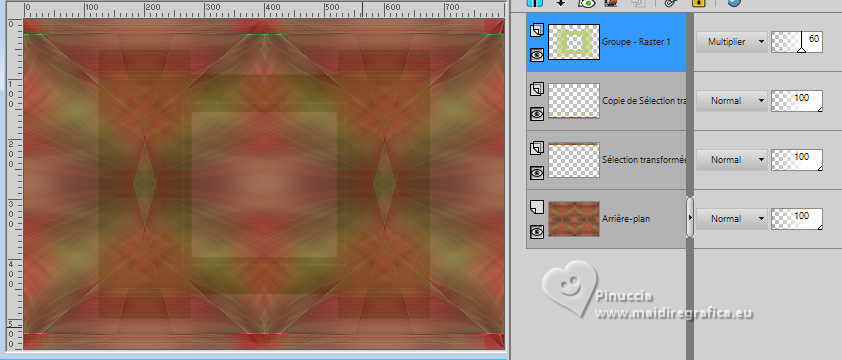
20. Effets>Effets 3D>Ombre portée, comme précédemment.

21. Sélections>Sélectionner tout.
Image>Ajouter des bordures, symétrique décoché, couleur d'avant plan.

22. Sélections>Inverser.
Effets>Effets 3D>Découpe - couleur noire.
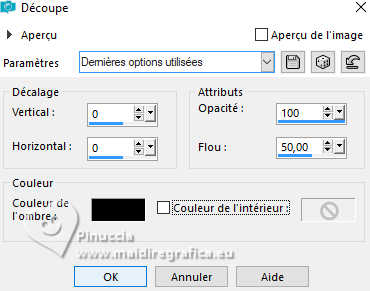
23. Calques>Nouveau calque raster.
Sélections>Charger/Enregistrer une sélection>Charger à partir du disque.
Chercher et charger la sélection zaya-1-cre@nnie.
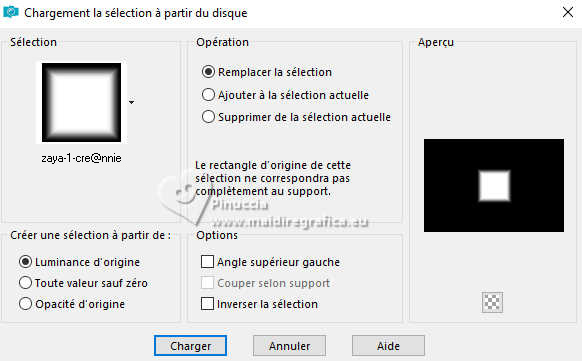
24. Ouvrir l'image flowers 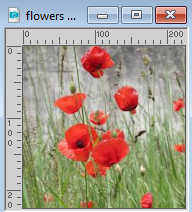
Édition>Copier.
Revenir sur votre travail et Édition>Coller dans la sélection.
Sélections>Désélectionner tout.
25. Placer le calque en mode Lumière douce.
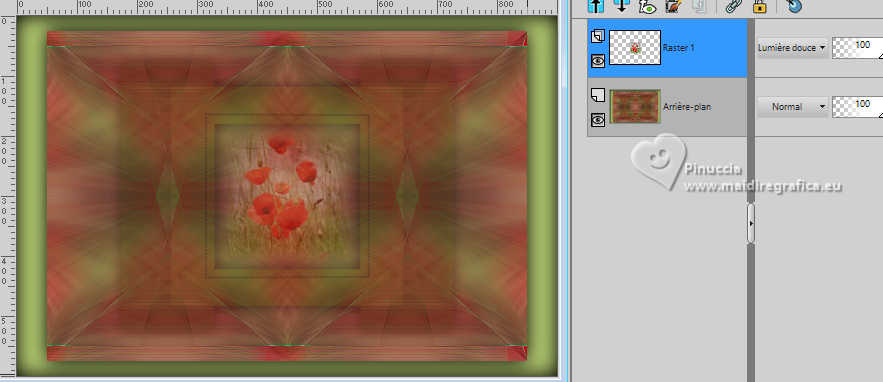
26. Calques>Fusionner>Fusionner le calque de dessous.
27. Effets>Effets d'image>Mosaïque sans jointures, comme précédemment.

28. Calques>Dupliquer.
Effets>Effets de distorsion>Distorsion de l'objectif.
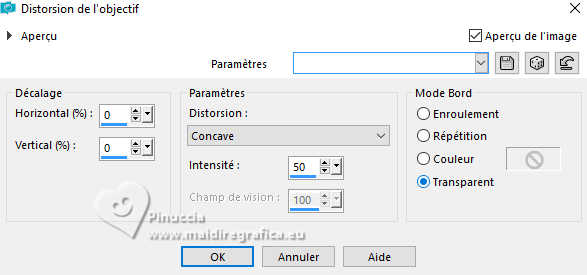
29. Image>Redimensionner, à 80%, redimensionner tous les calques décoché.
30. Effets>Effets 3D>Ombre portée, couleur noire.

31.Vous positionner sur le calque du bas de la pile.
Réglage>Flou>Flou radial.
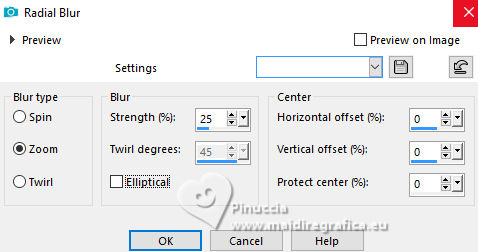
32. Vous devriez avoir ceci
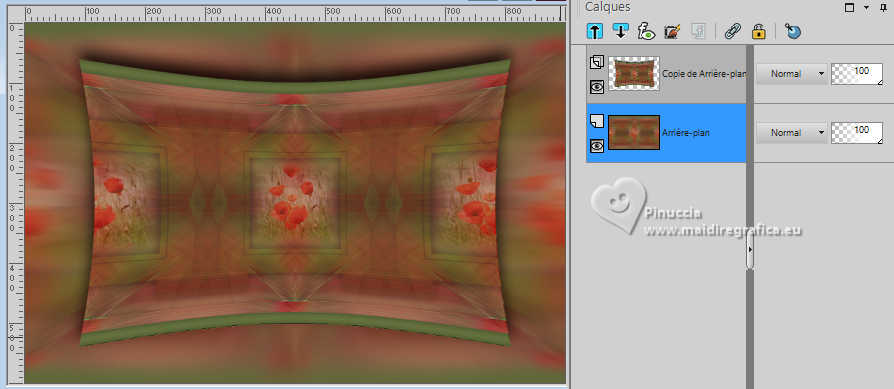
Rester positionné sur le calque du bas de la pile.
33. Calques>Nouveau calque raster.
Sélections>Charger/Enregistrer une sélection>Charger à partir du disque.
Chercher et charger la sélection zaya-2-cre@nnie.
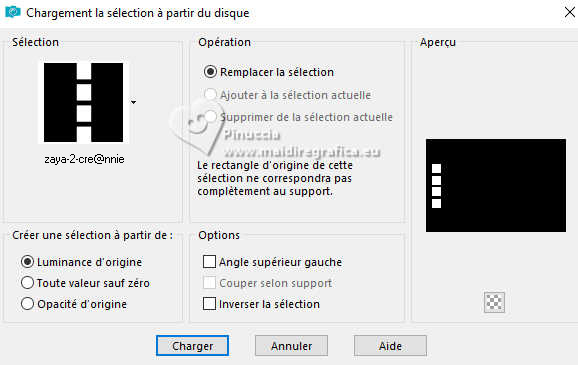
Remplir  la sélection avec la couleur d'avant plan. la sélection avec la couleur d'avant plan.
34. Sélections>Modifier>Contracter - 5 pixels.
Presser CANC sur le clavier 
Sélections>Désélectionner tout.
35. Effets>Effets de distorsion>Vent - comme précédemment
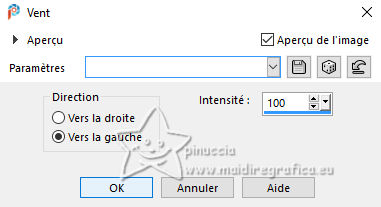
Répéter Effets>Effets de distorsion>Vent, vers la droite.
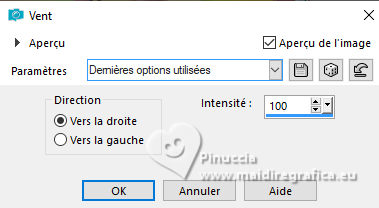
36. Calques>Dupliquer.
Image>Miroir>Miroir horizontal (Image>Miroir).
Calques>Fusionner>Fusionner le calque de dessous.
37. Effets>Effets géométriques>Cylindre horizontal.
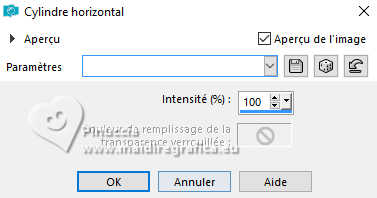
Effets>Effets de bords>Accentuer davantage.
38. Activer l'outil Changeur de couleur 
et cliquer sur l'élément créé, avec la touche gauche de la souris, pour utiliser la couleur d'avant plan.

39. Calques>Nouveau calque raster.
Remplir  le calque avec la couleur d'avant plan. le calque avec la couleur d'avant plan.
40. Calques>Nouveau calque de masque>A partir d'une image.
Ouvrir le menu deroulant sous la fenêtre d'origine
et sélectionner le masque cre@nnie-46

Calques>Fusionner>Fusionner le groupe.
41. Effets>Effets 3D>Ombre portée, couleur noire.

42. Effets>Effets de bords>Accentuer davantage.
Effets>Effets de bords>Eroder.
43. Calques>Nouveau calque raster.
Remplir  le calque avec la couleur d'avant plan. le calque avec la couleur d'avant plan.
44. Calques>Nouveau calque de masque>A partir d'une image.
Ouvrir le menu deroulant sous la fenêtre d'origine
et sélectionner le masque Narah_Mask_0348

Calques>Fusionner>Fusionner le groupe.
45. Image>Miroir>Miroir vertical (Image>Renverser).
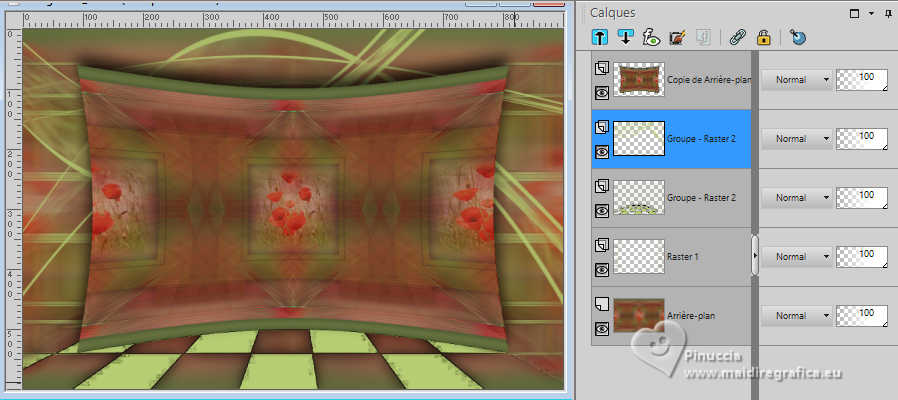
46. Vous positionner sur le calque du haut de la pile.
Sélections>Charger/Enregistrer une sélection>Charger à partir du disque.
Chercher et charger la sélection zaya-3-cre@nnie.
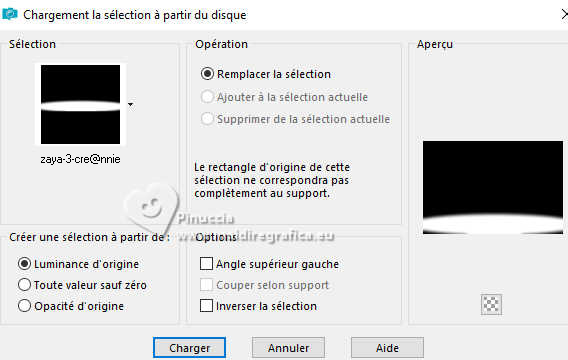
Presser CANC sur le clavier.

Sélections>Désélectionner tout.
47. Vous positionner sur le calque Groupe-Raster 2.
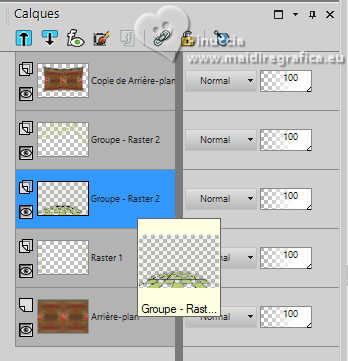
Calques>Agencer>Placer en haut de la pile.
48. Ouvrir le tube tekst-zaya 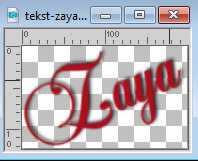
Édition>Copier.
Revenir sur votre travail et Édition>Coller comme nouveau calque.
49. Touche K pour activer l'outil Sélecteur 
et placer Position horiz.: 12,00 et Position vert.: 413,00.
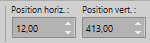
50. Sélections>Sélectionner tout.
Image>Ajouter des bordures, symétrique décoché, couleur d'avant plan.
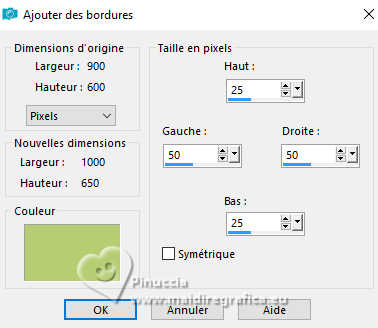
51. Sélections>Inverser.
Effets>Effets 3D>Découpe, comme précédemment.
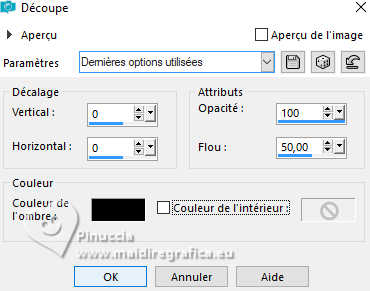
Sélections>Désélectionner tout.
52. Activer à nouveau le tube vrouwmetklaprozeninhandEllyD et Édition>Copier.
Revenir sur votre travail et Édition>Coller comme nouveau calque.
Image>Redimensionner, à 85%, redimensionner tous les calques décoché.
53. Placer Position horiz.: 507,00 et Position vert.: 94,00.
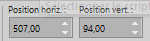
Touche M pour désélectionner l'outil.
54. Effets>Effets 3D>Ombre portée, comme précédemment.

55. Signer votre travail sur un nouveau calque.
56. Image>Ajouter des bordures, 1 pixel, symétrique, couleur d'arrière plan.
57. Image>Redimensionner, 800 pixels de largeur, redimensionner tous les calques coché.
Enregistrer en jpg.
Pour le tube de cette version merci Lana.


Si vous avez des problèmes, ou des doutes, ou vous trouvez un link modifié, ou seulement pour me dire que ce tutoriel vous a plu, vous pouvez m'écrire.
5 Avril 2024

|



